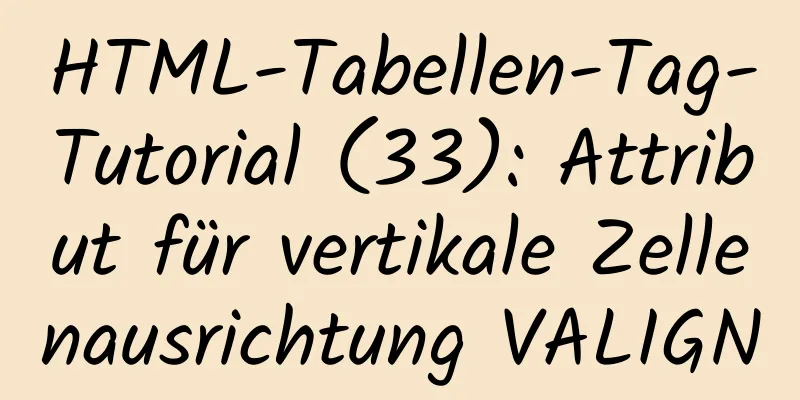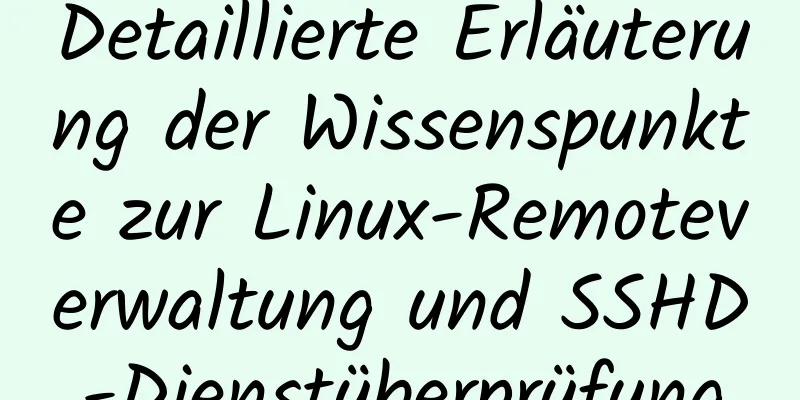Einführung in die Installations- und Bereitstellungsschritte für SSL-Zertifikate unter Nginx

Problembeschreibung:Der Editor stellte fest, dass das https-Protokoll abgelaufen war. Daher beantragte er das SSL-Zertifikat erneut und stellte es auf dem Nginx-Server bereit. Installationsschritte1. VorbereitungLaden Sie in der SSL-Zertifikatverwaltungskonsole das Zertifikatdateipaket cloud.tencent.com herunter und entpacken Sie es in ein lokales Verzeichnis. Nach der Dekomprimierung können Sie die Zertifikatsdatei des entsprechenden Typs erhalten. Es enthält den Nginx-Ordner und die CSR-Datei: Ordnername: Nginx Ordnerinhalt: 1_cloud.tencent.com_bundle.crt-Zertifikatsdatei 2_cloud.tencent.com.key private Schlüsseldatei Inhalt der CSR-Datei: Datei cloud.tencent.com.csr 2. Remote-Verbindung zum Server herstellen
3. Kopieren Sie das Zertifikat und die privaten SchlüsseldateienKopieren Sie die erhaltene Zertifikatsdatei 1_cloud.tencent.com_bundle.crt und die private Schlüsseldatei 2_cloud.tencent.com.key aus dem lokalen Verzeichnis in das Verzeichnis /usr/local/nginx/conf des Nginx-Servers (dies ist das Standardinstallationsverzeichnis von Nginx, bitte gehen Sie entsprechend der tatsächlichen Situation vor).
4. Bearbeiten Sie die Datei conf/nginx.conf im Nginx-StammverzeichnisDer bearbeitete Inhalt lautet wie folgt:
// Inhaltsserver bearbeiten {
#Die SSL-Zugriffsportnummer ist 443
hören Sie 443 SSL;
#Geben Sie den Domänennamen des gebundenen Zertifikats ein server_name cloud.tencent.com; //Geben Sie hier den Domänennamen des Zertifikats ein#Name der Zertifikatsdatei ssl_certificate 1_cloud.tencent.com_bundle.crt; //Geben Sie hier den Namen der gerade kopierten Zertifikatsdatei ein#Name der privaten Schlüsseldatei ssl_certificate_key 2_cloud.tencent.com.key; //Geben Sie hier den Namen der gerade kopierten privaten Schlüsseldatei ein ssl_session_timeout 5m;
#Bitte konfigurieren Sie SSL-Protokolle gemäß den folgenden Protokollen TLSv1 TLSv1.1 TLSv1.2;
#Bitte konfigurieren Sie die Verschlüsselungssuite gemäß der folgenden Suite-Konfiguration und die Schreibmethode folgt dem OpenSSL-Standard.
ssl_ciphers ECDHE-RSA-AES128-GCM-SHA256:HOCH:!aNULL:!MD5:!RC4:!DHE;
ssl_prefer_server_ciphers ein;
Standort / {
#Homepage-Pfad der Website. Dieser Pfad dient nur als Referenz. Bitte folgen Sie für bestimmte Vorgänge dem tatsächlichen Verzeichnis.
#Wenn sich das laufende Verzeichnis Ihrer Website beispielsweise in /etc/www befindet, geben Sie /etc/www ein.
Stamm-HTML;
Index Index.html Index.htm;
}
}
5. Überprüfen Sie im Nginx-Stammverzeichnis das Problem mit der Konfigurationsdatei, indem Sie den folgenden Befehl ausführen//Geben Sie im Stammverzeichnis von nginx in cmd nginx -t ein. Nach der Eingabe wird die Frage angezeigt. Wenn ein Problem vorliegt, ändern Sie es entsprechend dem Problem. Wenn nicht, fahren Sie mit dem nächsten Schritt fort 6. Starten Sie Nginx neu und rufen Sie die Website auf// Nginx neu starten nginx -s stoppen Starten Sie nginx Dies ist das Ende dieses Artikels über die Schritte zum Installieren und Bereitstellen von SSL-Zertifikaten unter Nginx. Weitere Informationen zur Bereitstellung von SSL-Zertifikaten unter Nginx finden Sie in früheren Artikeln auf 123WORDPRESS.COM oder in den folgenden verwandten Artikeln. Ich hoffe, dass jeder 123WORDPRESS.COM in Zukunft unterstützen wird! Das könnte Sie auch interessieren:
|
<<: Virtueller vsftpd-Benutzer basierend auf MySql-Authentifizierung
>>: Detaillierte Erklärung der sieben Datentypen in JavaScript
Artikel empfehlen
So ändern Sie die inländische Quelle von Ubuntu 20.04 apt
UPD 2020.2.26 Derzeit ist Ubuntu 20.04 LTS noch n...
Einen Web-Rechner mit Javascript schreiben
Dieser Artikel beschreibt hauptsächlich die Auswi...
Einführung in die Überwachung des MySQL MHA-Betriebsstatus
Inhaltsverzeichnis 1. Projektbeschreibung 1.1 Hin...
Detaillierte Erklärung des TIMESTAMPDIFF-Falls in MySQL
1. Syntax TIMESTAMPDIFF(Einheit, Beginn, Ende); G...
Zusammenfassung der am häufigsten verwendeten Wissenspunkte zu den neuen Funktionen von ES6
Inhaltsverzeichnis 1. Schlüsselwörter 2. Dekonstr...
Einführung in die Verwendung von em im elastischen Layout in CSS3: Wie viele Pixel sind 1em?
Ich verwende CSS schon seit langer Zeit, habe jed...
JS implementiert das Baidu-Suchfeld
In diesem Artikelbeispiel wird der spezifische JS...
Grafisches Tutorial zur kostenlosen Installationsversion von MySQL 5.7.16 unter Linux
In diesem Artikel wird das Tutorial zur kostenlos...
CSS implementiert die Webkomponentenfunktion zum Verschieben des Nachrichtenfelds
Hallo zusammen, ich frage mich, ob ihr die gleich...
Der Grund, warum MySQL die Binlog-Datei manuell registriert und Master-Slave-Anomalien verursacht
1. Quelle des Problems Ein Freund von @水米田 hat mi...
Installieren Sie Jenkins mit Docker und lösen Sie das Problem des anfänglichen Plugin-Installationsfehlers
Nach der Installation von Jenkins schlägt der ers...
JavaScript implementiert drei gängige Webeffekte (Offset, Client, Scroll-Serie).
Inhaltsverzeichnis 1. Elementversatzserie 2. Elem...
So passen Sie die Bash-Eingabeaufforderung in Linux an
Vorwort Wie wir alle wissen, ist Bash (die Bourne...
Analyse der MySql CURRENT_TIMESTAMP-Funktion anhand eines Beispiels
Beim Erstellen eines Zeitfelds STANDARD CURRENT_T...
IE6-Schriftart kann nicht definiert werden: Die Größe von 13 Pixeln ist ungültig. IE6 zeigt automatisch eine größere Schriftartlösung an.
Als ich vor einigen Tagen ein Modul einer Webseite...